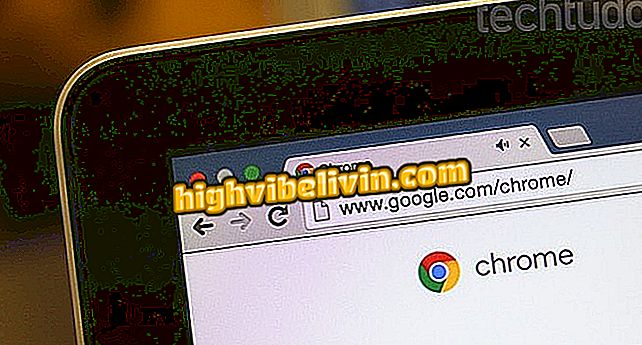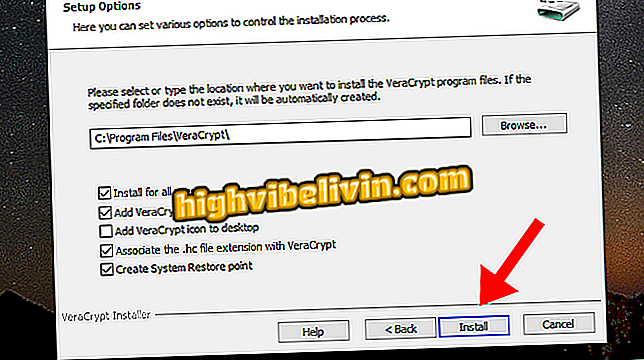"Błąd ładowania mss32.dll"; jak ponownie zainstalować plik na komputerze
Mss32.dll jest częścią ustawień audio systemu Windows i obsługuje kilka sterowników dźwięku i gier komputerowych. Brak tego pliku w systemie może spowodować błąd "mss32.dll" i uniemożliwić wykonanie serii gier, takich jak GTA 3, Call of Duty 4 i Rome: Total War. Zobacz w tym samouczku jak ponownie zainstalować DLL zaufane źródła i inne wskazówki dotyczące rozwiązywania problemów.
X3daudio1_7.dll brakuje? Oto, jak rozwiązać problem
Co to jest błąd mss32.dll?
Komunikat "Błąd podczas ładowania mss32.dll" występuje z powodu braku lub uszkodzenia pliku w systemie Windows. Problem występuje często w starszych grach, ponieważ mogą one powodować problemy z kompatybilnością z dźwiękiem 3D w obecnych systemach. W obu przypadkach ponowne zainstalowanie sterowników audio lub poprawnej wersji DirectX może przywrócić bibliotekę DLL na komputerze.
Najbardziej dotknięte gry
| GTA 3 |
| GTA Vice City |
| Call of Duty 2 |
| Call of Duty 4 |
| Rzym: Total War |
| Warcraft 3 |
| Bohaterowie 3 |
| Age of Mythology |
Komunikaty o błędach, które mogą się pojawić
- mss32.dll brakuje
- błąd podczas ładowania mss32.dll
- mss32.dll przestał działać
- mss32.dll Nie znaleziono
- punkt wejścia procedury mss32.dll
- mss32.dll nie można zlokalizować
- naruszenie zasad dostępu mss32.dll
- nie można znaleźć mss32.dll
- nie można zarejestrować pliku mss32.dll
Jak rozwiązać?
1. Zaktualizuj sterowniki audio
Krok 1. Otwórz menu Start i wyszukaj "Menedżer urządzeń";

Otwórz Menedżera urządzeń systemu Windows
Krok 2. Kliknij zakładkę "Sound Drivers";
dźwięk, wideo i gry "Krok 3. Następnie kliknij prawym przyciskiem myszy sterownik audio, który jest na liście i wybierz "Właściwości";

Otwórz właściwości sterownika
Krok 4. Przejdź do zakładki "Sterownik", a następnie naciśnij "Aktualizuj sterownik";

Zaktualizuj sterownik dźwięku, aby rozwiązać problem
Krok 5. Wybierz opcję "Automatycznie szukaj zaktualizowanego oprogramowania sterownika". Zaczekaj na wyszukiwanie i aktualizację plików.

System Windows automatycznie wyszuka sterownik
Jeśli aktualizacja nie zostanie znaleziona, przejdź do strony producenta i poszukaj modelu sterownika dźwięku - zazwyczaj nazwa pojawi się na liście Menedżera urządzeń. Następnie wróć do kroku 4 i wybierz opcję "Przeglądaj oprogramowanie napędu na komputerze". Wybierz folder z pobranymi plikami i poczekaj na aktualizację.
2. Zainstaluj ponownie program DirectX
Krok 1. Przejdź do strony Microsoft i pobierz DirectX (microsoft.com/en-US/download);

Pobierz instalator DirectX z witryny internetowej firmy Microsoft
Krok 2. Otwórz instalator, zaakceptuj umowę i kliknij "Dalej";

Zaakceptuj umowę i postępuj zgodnie z instrukcjami instalacji
Krok 3. Poczekaj na instalację. Następnie uruchom ponownie grę na komputerze, aby sprawdzić, czy błąd został naprawiony.
3. Sprawdź integralność plików
Inną metodą jest sprawdzenie integralności plików systemu Windows.
Krok 1. Otwórz menu Start i wyszukaj "Wiersz polecenia";
Krok 2. Kliknij wiersz polecenia prawym przyciskiem myszy i wybierz opcję "Uruchom jako administrator";

Otwórz okno wiersza polecenia jako administrator
Krok 3. W programie wpisz polecenie "sfc / scannow" bez cudzysłowów;

Wprowadź polecenie i czekaj na sprawdzenie systemu
Krok 4. Naciśnij Enter i poczekaj na zakończenie weryfikacji.
Nie działa?
Jeśli nawet wtedy komputer ciągle mówi, że brakuje biblioteki DLL, spróbuj ponownie zainstalować grę, której dotyczy problem. Inną opcją jest wyszukiwanie aktualizacji - niektóre gry mają własne łatki lub instalacje DirectX - i sprawdzanie integralności plików na platformie Steam, jeśli jest zainstalowana na platformie do gier.
Windows 10 Problemy w Eksploratorze plików: Co robić? Komentuj forum